Come impostare la velocità dello scorrimento verticale e orizzontale della rotellina del mouse su Windows 10.
La rotellina del mouse serve oltre che per aprire un link in un'altra scheda quando viene cliccata ma anche per effettuare lo scroll della pagina quando viene ruotata in un senso o nell'altro. Agendo sulla rotellina quindi ci si può spostare all'interno della pagina scorrendola verso il basso o verso l'alto. La rotellina non agisce in modo continuo ma a scatti e le impostazioni di default di Windows 10 sono spesso inadeguate alle nostre esigenze.
Personalmente preferisco uno spostamento piccolo per ogni scatto per posizionare al meglio un contenuto nello schermo. La impostazione che ho trovato su Windows 10 invece prevede uno spostamento di tre righe ad ogni scatto del mouse.
Si può intervenire nelle impostazioni del mouse in due modi. Con il primo metodo ci si serve degli strumenti di Windows 10 mentre con il secondo si opera dal Pannello di Controllo come faremo anche con Windows 7 e 8.
CAMBIARE LA VELOCITÀ DI SCROLL DEL MOUSE CON LE IMPOSTAZIONI
Si clicca su Start quindi si sceglie Impostazioni > Dispositivi
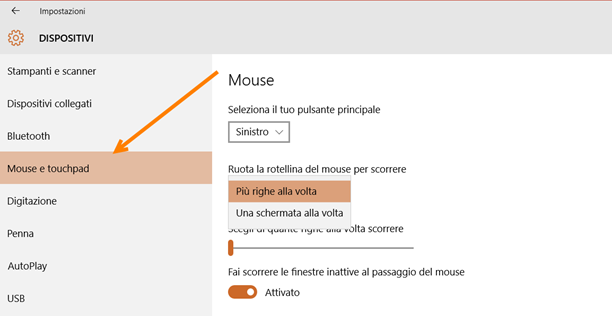
Si va su Mouse (e touchpad per un portatile o convertibile) quindi si sceglie Più righe alla volta.
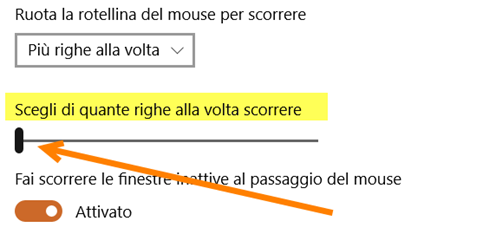
Con il cursore si sceglie quante righe fare scorrere la pagina ogni volta. Per un controllo fine del comando è opportuno spostare il cursore tutto sulla sinistra per selezionare 1 sola riga per volta.
COME IMPOSTARE LO SCORRIMENTO DEL MOUSE DAL PANNELLO DI CONTROLLO
Con la rotellina del mouse oltre allo scorrimento verticale possiamo effettuare anche uno scorrimento orizzontale che può essere utile in fogli Excel molto grandi o anche quando si apre una pagina web con un layout largo e si abbia uno schermo con una risoluzione insufficiente.
Per avere uno scorrimento orizzontale quando si fanno fare degli scatti alla rotellina del mouse bisogna contemporaneamente tenere premuto il tasto Shift delle Maiuscole. La velocità dello scorrimento orizzontale e verticale può essere modificata dal Pannello di Controllo.

Si va su Hardware e suoni > Dispositivi e stampanti > Mouse che aprirà una finestra come questa

Si seleziona la scheda Rotellina, si imposta il numero di righe di scorrimento verticale e il numero di caratteri per lo scorrimento orizzontale, si va su Applica infine su OK.


Nessun commento :
Posta un commento
Non inserire link cliccabili altrimenti il commento verrà eliminato. Metti la spunta a Inviami notifiche per essere avvertito via email di nuovi commenti.
Info sulla Privacy